Ths.KTS NGUYỄN PHƯỚC DỰ
| Tường theo khuôn mẫu: Định nghiex tường có tiết diện theo khuôn mẫu định hình sẽ phức tạp hơn, tuy nhiên từ các phiên bản cũ nhất Revit đã chú trọng hỗ trọ công cụ này cho người dùng. |
|
Mặt cắt tường ban công
Mặt cắt khi đã giao với sàn
Tường ban công, bồn hoa,… |
|
Trong hộp thoại thiết kế cấu trúc các lớp tường, bấm nút PreView, mở vùng xem ảnh của tường để thiết kế các thuộc tính đặc thù cho tường này. Tiếp theo chọn View Section, sửa giá trị của tham số Sample Height =1000 (chiều cao gần đúng với yêu cầu để dễ điều chỉnh). Cần dành một ít thời gian để thử hết các lệnh, thuộc tính trong phần này để hiểu rõ nguyên tắc chỉnh sửa để sáng tạo ra các giải pháp phù hợp cho đối tượng trong nhiều tình huống khác nhau. Việc làm này sẽ tạo cho chúng ta kỹ năng, thứ mà không thể học được từ người khác. RA rất độc đáo ở chỗ chỉ sử dụng một vài nguyên tắc cơ bản để định nghĩa tất cả các loại đối tượng, vì thế chỉ cần hiểu rõ cách định nghĩa đối tượng tường thì sẽ tự nhiên hiểu cách định nghĩa sàn, mái,… Nhưng cũng cần lưu ý rằng không nhất thiết phải sử dụng hết tất cả các công cụ mà RA cung cấp thì mới hoàn thiện được hồ sơ. Sử dụng ít công cụ mà hoàn thành công việc hiệu quả nhất mới là “cao thủ”!
Các nút lệnh để thiết kế mẫu tường: 1. Sweeps: Gờ nổi, xuất hiện tại một cao độ xác định trên mặt đứng tường. 2. Reveals: Gờ âm, cắt bỏ tường tại cao độ xác định trên mặt đứng. 3. Merge Regions: Hợp các vùng trong các lớp tường gần nhau. 4. Split Regions: Tách lớp tường thành nhiều vùng. 5. Modify: Chuyển sang chế độ chỉnh sửa trực tiếp trên hình đồ họa. 6. Assign Layer: Chỉ định các vùng vật liệu theo yêu cầu.
Nếu bạn chưa thực sự có nhu cầu thiết kế một mảng tường phức tạp như vậy hoặc có những giải pháp khác đơn giản hơn thì nên bỏ qua các mục trên.
Thực hành thiết kế tường ban công với Sweeps và Reveals: |
|
Trước khi thực hiện lệnh Sweeps, cần có một Profile (đây là một dạng Family chứa trong Family Browser). Ví dụ tạo 2 Profile cho lớp đá Granite và lớp vữa
|
|
Bấm nút lệnh Sweep. Hộp thoại Wall Sweeps mở ra, bấm nút Add để thêm một Profile có sẵn trong dự án. Nếu chưa có thì bấm nút Load Profile để Load từ thư viện bên ngoài vào. Các tham số điều khiển trong hộp thoại Wall Sweeps tương ứng trên từng cột:
Các thuộc tính trình bày theo dạng hàng cột trong bảng giúp định vị Profile trên tường. Cứ thử sửa các thông số rồi bấm OK sẽ thấy chức năng của từng cột thuộc tính hoạt động như thế nào. Tương tự với lệnh Reveals. |
Sách học BIM & Revit, Tác giả : ThS.KTS.Nguyễn Phước Dự
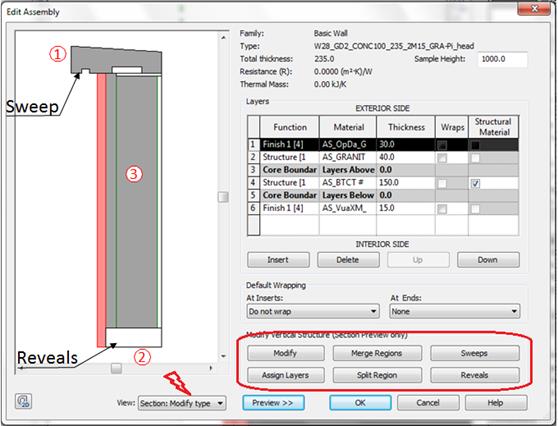


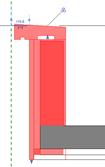
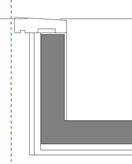
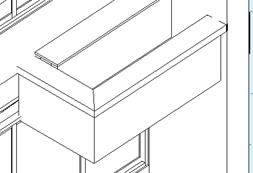
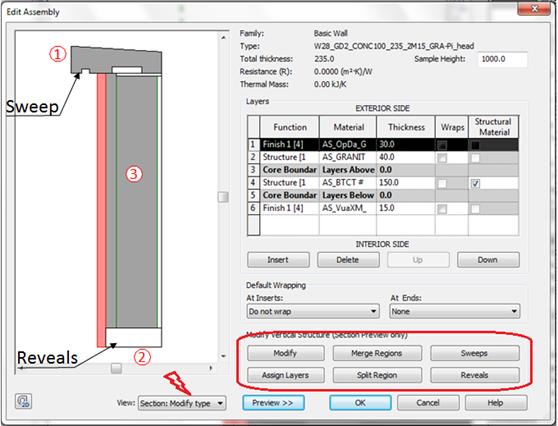

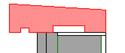
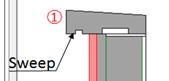

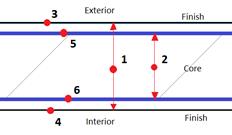
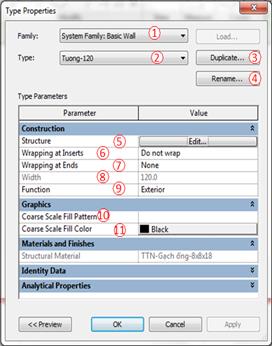
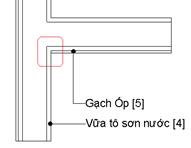
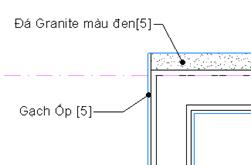
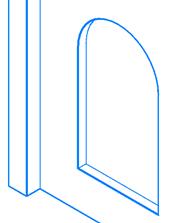
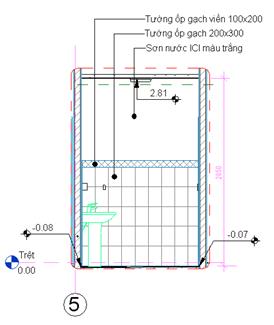
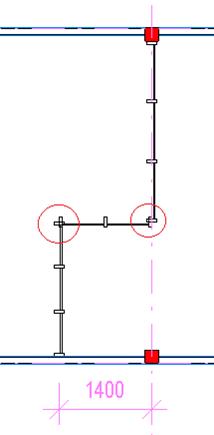
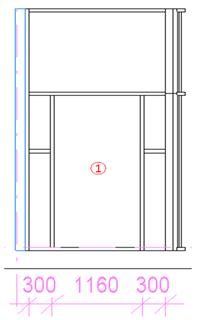





.png)
.png)




